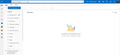búsqueda correos outlook.com no me funciona, con otros navegadores (chrome y edge) sí me funciona
Mozilla firefox es mi navegador habitual y predeterminado. Desde hace unas semanas la herramienta de búsqueda de correos de outlook.com no me funciona...probé a abrir outlook.com en otros navegadores (chrome y edge) y sí me funciona. ¿alguien puede ayudarme?
모든 댓글 (5)
Hola,
Algunos problemas con las páginas web pueden ser causados por tener las cookies o la caché corrupta. Para tratar de solucionar estos problemas, el primer paso es limpiar las cookies y la caché. Nota: Ésto cerrará tus sesiones temporalmente en los sitios donde estés identificado. Para limpiar la caché y las cookies haz lo siguiente:
- (Firefox 57 y superior) Haz clic en el botón de Catálogo
 y elige Historial.
y elige Historial.
(Haz clic en el botón de menú y elige Historial en las versiones antiguas de Firefox).
y elige Historial en las versiones antiguas de Firefox).
- En "Rango temporal a limpiar", selecciona "Todo".
- Se desplegará automáticamente la lista de detalles con las opciones que pueden ser limpiadas.
- En la lista de detalles, marca Caché y Cookies y desmarca todo lo demás.
- Haz clic en el botón Limpiar ahora.
Puedes encontrar más información en el artículo Limpiar el historial de navegación, búsquedas y descargas.
¿Has solucionado tus problemas? Por favor, ¡infórmanos!
Gracias.
También puedes probar desactivando el Bloqueo de contenido para la pagina de outlook.com
GerardoPcp04 dijo
Hola, Algunos problemas con las páginas web pueden ser causados por tener las cookies o la caché corrupta. Para tratar de solucionar estos problemas, el primer paso es limpiar las cookies y la caché. Nota: Ésto cerrará tus sesiones temporalmente en los sitios donde estés identificado. Para limpiar la caché y las cookies haz lo siguiente:Puedes encontrar más información en el artículo Limpiar el historial de navegación, búsquedas y descargas. ¿Has solucionado tus problemas? Por favor, ¡infórmanos! Gracias.
- (Firefox 57 y superior) Haz clic en el botón de Catálogo
y elige Historial.
(Haz clic en el botón de menúy elige Historial en las versiones antiguas de Firefox).
- En "Rango temporal a limpiar", selecciona "Todo".
- Se desplegará automáticamente la lista de detalles con las opciones que pueden ser limpiadas.
- En la lista de detalles, marca Caché y Cookies y desmarca todo lo demás.
- Haz clic en el botón Limpiar ahora.
Hola, he hecho esto y me ha funcionado. Pero pasó 1 hora, volví a entrar y ya volvió a pasar lo mismo. Probé a entrar desde chrome o edge y me funciona sin problemas. ¿que estará pasando?
GerardoPcp04 dijo
También puedes probar desactivando el Bloqueo de contenido para la pagina de outlook.com https://support.mozilla.org/es/kb/bloqueo-de-contenido#w_desactivar-el-bloqueo-de-contenido-en-sitios-individuales
ésta opción de momento no la he probado, porque tengo miedo que pueda afectar a la seguridad. Me llegan muchos correos spam y similar, ¿si desactivo esta opción no seré más vulnerable?
Hola, Esa opcion se puede configurar sobre una pagina determinada para tu caso seria outlook.com, lo que hace es bloquear contenido en si de la pagina (imágenes, etc) en algunos casos puede afectar al funcionamiento de la pagina, pero para el caso del outlook no quisieras bloquear algo ya que de hecho es una pagina segura, no tiene relación con los correos ni spam, eso lo maneja el servidor de correo de outlook. Saludos
글쓴이 GerardoPcp04 수정일시